Publicité
Le système d'exploitation Windows est une structure complexe qui héberge de nombreux processus. Lorsque vous ajoutez et supprimez du matériel et des logiciels, des problèmes ou des conflits peuvent survenir et, dans certains cas, il peut être très fastidieux de localiser la source. Cependant, Windows fournit un outil de base qui simplifie la recherche du coupable.
Le mode sans échec de Windows est une option de démarrage pour démarrer votre ordinateur dans un état limité. Seuls les fichiers de base et les pilotes absolument nécessaires pour exécuter le système d'exploitation sont chargés. Les pilotes graphiques sont parmi les pilotes disponibles et ne se chargent pas, donc le mode sans échec semble plutôt sombre. Généralement, le mode sans échec est une option de démarrage utilisée pour résoudre les problèmes sous Windows.
Cet article explique comment démarrer en mode sans échec avec Windows et pourquoi vous souhaitez le faire. Notez que vous aurez besoin d'un compte administrateur pour vous connecter en mode sans échec.
Comment démarrer Windows en mode sans échec
Touche F8 [Windows 95 à Windows 7]
La méthode standard pour démarrer Windows en mode sans échec consiste à appuyer sur la touche F8 lors du démarrage de Windows.
- Redémarrez ou allumez l'ordinateur.
- Lorsque l'ordinateur commence à répertorier le matériel installé, commencez à taper (et doucement) Touche F8.
- Si vous avez raté le bon moment, recommencez.
- Vous saurez que cela a fonctionné lorsque vous êtes redirigé vers Options de démarrage avancées.
- Utilisez le Touches directionnelles sur votre clavier pour sélectionner le mode sans échec dans les options.
- presse Entrer sur votre clavier pour démarrer en mode sans échec.

Utilitaire de configuration système [Windows 98 à Windows 7]
Si vous semblez manquer le bon moment pour appuyer sur la touche F8, vous pouvez utiliser l'utilitaire de configuration système pour lancer un démarrage en mode sans échec avant de redémarrer votre ordinateur.
- Allez à> Début.
- Sous Windows 98 à XP, ouvrez la boîte de dialogue> Exécuter. Sous Windows Vista et 7, tapez dans le champ de recherche.
- Tapez «msconfig"Dans le champ correspondant et appuyez sur Entrée.
- L'utilitaire de configuration système démarre. Passez à> Démarrage languette.
- Sous> Options de démarrage, cochez la case> /SAFEBOOT ou> Démarrage securisé et sélectionnez> Minimal ou> Réseau.
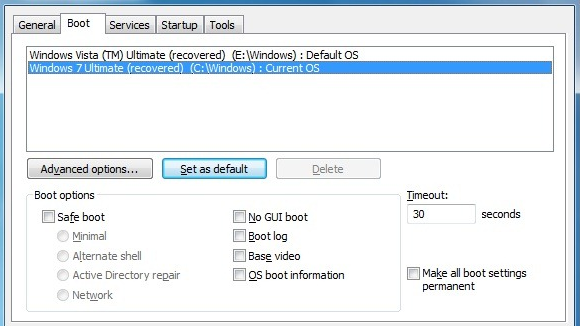
Avertissement: N'utilisez pas l'utilitaire de configuration système si vous pensez que votre machine est infectée par des logiciels malveillants! Le logiciel malveillant pourrait corrompre les clés de registre nécessaires pour démarrer en mode sans échec, ce qui pourrait entraîner le blocage de votre ordinateur dans un cercle mortel. La valeur / SAFEBOOT ajoutée au fichier boot.ini entraînerait le démarrage continu de votre ordinateur en mode sans échec, mais en raison de clés de registre corrompues, il ne pourrait pas le faire, ce qui entraînerait un redémarrage en mode sans échec et aucun moyen en dehors.
Un didacticiel très complet sur le mode sans échec de Windows est disponible sur Ordinateur de sommeil. Il comprend des instructions détaillées et des captures d'écran pour différentes versions de Windows, de Windows 95 à Windows 7. Il décrit également un correctif pour le «cercle de démarrage mortel» décrit ci-dessus.
Quand et pourquoi utiliser le mode sans échec
Le mode sans échec peut être utilisé pour savoir si des problèmes sont causés par des logiciels ou des pilotes installés ou si des composants essentiels de votre système d'exploitation sont endommagés.
Si les problèmes rencontrés précédemment disparaissent dès que vous démarrez en mode sans échec, il est sûr de supposer qu’un logiciel ou un pilote installé sur votre ordinateur est à l’origine des problèmes. Il peut toujours s'agir d'un conflit de pilote ou de logiciel à un logiciel malveillant. Mais au moins vous savez que rien d'essentiel n'est cassé, par exemple votre matériel informatique.
La plupart des logiciels malveillants ne peuvent être supprimés qu'en mode sans échec. La raison en est que le logiciel sournois contrariera chaque tentative de suppression. En mode sans échec, cependant, les logiciels malveillants ne sont généralement pas chargés et ne peuvent donc pas vous empêcher de vous en débarrasser.
Lorsque Windows ne démarre pas du tout normalement, vous êtes obligé d’utiliser le mode sans échec. Dans ce cas, c'est votre dernier recours pour réparer votre système d'exploitation.
Comment utiliser le mode sans échec
Les problèmes surviennent-ils au démarrage de Windows? Il se peut qu'un logiciel ou un service se lance au démarrage et cause des problèmes. Démarrez en mode sans échec avec prise en charge réseau ou téléchargement Autoruns pour Windows sur un autre ordinateur, copiez le fichier .exe sur votre ordinateur, lancez-le en mode sans échec et examinez la liste. Désactivez les programmes suspects. Vous pouvez également utiliser> Début > Courir > MSCONFIG et examinez la liste des programmes dans le> Commencez languette.
Vous rencontrez des plantages et BSOD? Les problèmes se sont-ils produits après l'installation des pilotes matériels? Allez à> Panneau de configuration > Gestionnaire de périphériques et supprimez le matériel récemment installé.
Inverser vos modifications les plus récentes n'a pas résolu les problèmes? S'il est disponible, essayez d'utiliser un point de restauration système. Il ramène automatiquement votre système à un état fonctionnel. Vous pouvez accéder à l'utilitaire de restauration du système en mode sans échec. Cet article sur Windows 7 News & Tips explique comment utiliser la restauration du système Windows 7. Ce Article de support Microsoft couvre la restauration du système Windows XP.
Vous suspectez un malware? Consulter avec Remove-Malware.com pour une liste d'outils pour supprimer les logiciels malveillants. Exécutez ces outils en mode sans échec ou selon les instructions.

Un guide très utile et détaillé expliquant le mode sans échec de Windows XP et comment l'utiliser pour le dépannage se trouve sur PCStats.
Conclusion
Le mode sans échec de Windows est un outil de dépannage simple mais efficace qui vous permet d'accéder à un système d'exploitation légèrement ou gravement corrompu dans un état très basique. Lors du démarrage en mode sans échec, vous évitez les conflits matériels ou logiciels car la plupart des composants ne sont pas chargés. Vous contournez également les problèmes causés par les programmes qui se sont implantés en exécution automatique, par exemple les logiciels publicitaires ou les logiciels malveillants.
Pourtant, vous avez un accès complet au Panneau de configuration, vous pouvez donc supprimer des pilotes, désinstaller des logiciels et arrêter le lancement de programmes et de services au démarrage. Le mode sans échec devrait être votre premier arrêt lorsque vous rencontrez soudainement des problèmes Windows typiques, comme un système lent ou gelé, des plantages aléatoires ou des problèmes de démarrage dramatiques.
Quel est votre taux de réussite dans le dépannage et la résolution des problèmes à l'aide du mode sans échec? Cela vous a-t-il déjà aidé à sortir d'un mauvais pétrin?
Crédits image: Ilin Sergey
Tina écrit sur la technologie grand public depuis plus d'une décennie. Elle est titulaire d'un doctorat en sciences naturelles, d'un diplomate allemand et d'un MSc suédois. Son expérience analytique l'a aidée à exceller en tant que journaliste technologique chez MakeUseOf, où elle gère désormais la recherche et les opérations sur les mots clés.

